
Daten für den Druck können auch im JPG- oder TIFF-Format angeliefert werden. Zum Beispiel erstellt mit dem kostenlosen Bildbearbeitungsprogramm GIMP.
Um Daten für Ihre Druckprodukte zu erstellen, benötigen Sie professionelle Layout- oder Bildbearbeitungssoftware. Dass eine solche jedoch nicht immer teuer sein muss, zeigt das Beispiel GIMP. Das Bildbearbeitungsprogramm stellt eine sehr gute und vor allem kostenlose Alternative zu den gängigen kostenpflichtigen dar. So können Sie damit Fotos bearbeiten, auf voreingestellte Filter zurückgreifen, Bilder freistellen und vieles mehr. Einziger Nachteil: Da es leider noch immer keine stabile Plugin-Lösung für eine Konvertierung in CMYK gibt, lassen sich mit dem Programm nur Daten im RGB-Modus erstellen. So ist zum Beispiel auch kein Softproof möglich. Ihre RGB-Daten wandelt FLYERALARM jedoch selbstverständlich vor dem Druck um, sodass Sie ohne Probleme JPGs und TIFFs mit GIMP erstellen können. Dazu müssen Sie nur einige Dinge beim Anlegen und Exportieren der Daten beachten.
Druckfähige JPEGs und TIFFs erstellen: weitere Tutorials
Neue Dateien anlegen mit GIMP
Ein Foto, das Sie bearbeiten möchten, wählen Sie über Datei > Öffnen aus. Um mit einem neuen, „leeren“ Bild zu beginnen, wählen Sie Datei > Neu. In dem sich öffnenden Fenster haben Sie die Möglichkeiten, die Maße dafür festzulegen (inkl. Beschnittzugabe) (1), sowie mit einem Klick auf „Erweiterte Einstellungen“ (2) weitere Optionen: die Auflösung (achten Sie darauf, dass das Schloss geschlossen ist) (3), den Farbraum (RGB oder Graustufen) (4) und die Farbe der Hintergrundebene (5). Nachträgliche Anpassungen können Sie über Bild > Bild skalieren vornehmen.
Dateien mit GIMP exportieren
Haben Sie die Gestaltung abgeschlossen, speichern Sie diese als Druckdatei über Datei > Exportieren. In dem sich nun öffnenden Fenster können Sie Ihre Datei benennen (1) und den Speicherort bestimmen (2). Mit einem Klick auf das kleine +-Symbol neben „Dateityp nach Endung“ (3) öffnet sich eine Liste. Wählen Sie hier das Format „JPG-Bild“ oder „TIFF-Bild“ aus.
Speichern als JPG
Stellen Sie den Regler bei Qualität auf 100 (1).
Setzen Sie das Häkchen bei „Vorschau im Bildfenster anzeigen“, um eine Angabe zur Dateigröße zu erhalten (2).
Achten Sie in den erweiterten Optionen darauf, dass kein Häkchen gesetzt ist, auch nicht bei „Optimieren“ oder „Progressiv“. Wählen Sie bei „Zwischenschritte“ 4:4:4 und damit die höchste Qualität aus (3).
Damit steht dem Druck Ihrer Werbemittel, Werbetechnik oder Werbeartikel nichts mehr im Wege. Gestalten Sie mit GIMP beispielsweise Flyer, Aufkleber oder Getränkedosen in Ihrem ganz persönlichen Design.
Selbst gestalten ist gar nichts für Sie? Auch nicht schlimm. Beauftragen Sie einfach den FLYERALARM Design Service, um Ihre Druckprodukte schnell und direkt vom Profi gestalten zu lassen. Egal ob Sie ein einzelnes Werbemittel, eine umfangreiche Werbekampagne oder ein komplett neues Logo-Design für Ihre Marke benötigen: Über 90.000 Grafikdesigner brennen schon darauf, im Logo-Wettbewerb oder Einzelauftrag für Sie kreativ zu werden.

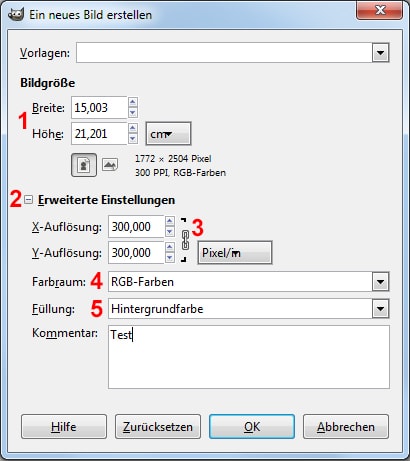
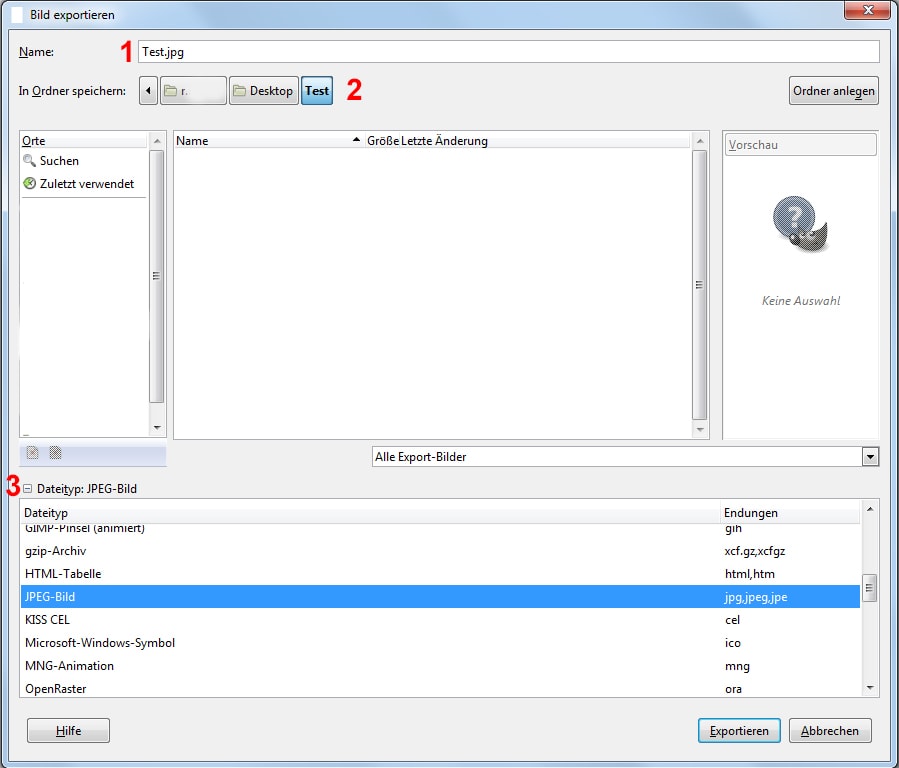
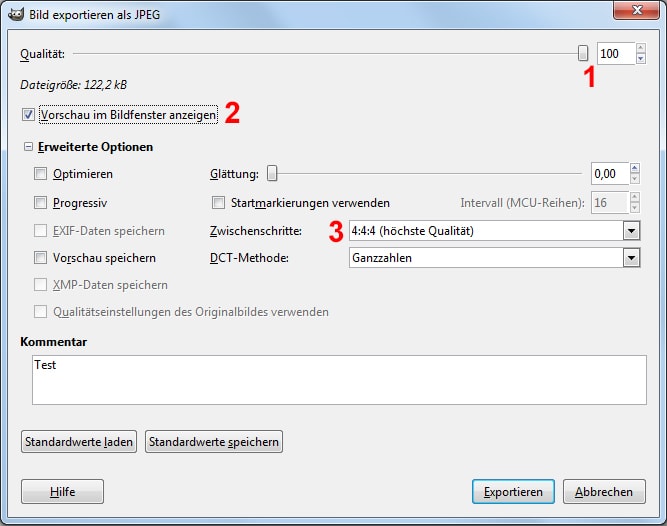
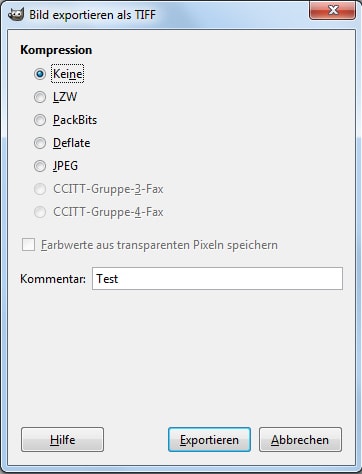
Hallo ich habe eine Anmerkung zum Gimp. Ich empfehle Kunden üblicherweise, wenn sie Gimp nutzen unsere Basic-Serviceleistung dazu zubuchen und in Gimp über „Datei“->“Exportieren nach“ eine psd zu exportieren, damit ich dann in der Druckvorstufe das ganze in Photoshop öffnen und erforderliche Anpassungen bzgl. der Farbwerte selbst unkompliziert erledigen kann. Bisher wurden so bei allen Gelegenheiten alle Elemente als eigene (gerasterte) Ebenen exportiert und wenn z.B. etwas auf Überdrucken gestellt werden soll, kann man das dann über die Ebenenoptionen mit „Multiplizieren“ korrigieren oder falls ein Element, das in Duplex/Volltonfarbe gebraucht wird einzeln entnehmen, etc… Was halten sie davon diesen Workaround mit in Ihren Artikel aufzunehmen?
P.S.: Ich habe selten irgendwo eine so schöne Problem-Lösungs-Übersicht zum Thema Gimp gefunden, Danke dass ihr das online habt!
Hallo,
ich hätte eine Frage, die nicht so sehr den Farbraum, jedoch die Auflösung/Abbildung betrifft:
Wenn ich im Flyeralarm Onlinedesigner mit einer Designvorlage einen Flyer entwerfe und ein Foto auf die Vorderseite einfüge (also das Bild der Designvorlage mit einem meiner 300dpi Fotos ersetze), dann wird dieses Foto immer unscharf in der Vorschau abgebildet.
Wenn ich das Foto jedoch einfach so hochlade und in den Flyer manuell an eine andere Stelle einfüge, dann wird es scharf abgebildet.
Wird das ins Design eingefühgte Foto also unscharf gedruckt oder ist das nur ein „Fehler“ eurer Vorschau?
Und zweitens: wenn ich kleinere hochauflösende Bilder mit kleiner Schrift (z.B. ein Logo) einfüge, dann wird es in der 100% Ansicht im Designer sehr pixelig dargestellt. Zoome ich jedoch auf 300 oder sogar 400 % hinein, kann man alles gut lesen und es wird perfekt angezeigt.
Bedeutet das, dass es lesbar gedruckt wird?
Danke & LG,
Patrick
Hallo Patrick,
der Online-Designer prüft Ihre Bilder beim Hochladen ab und teilt Ihnen mit, wenn etwas nicht oder nur in zu schlechter Qualität gedruckt werden kann. Das heißt: Sofern Ihnen der Online-Designer keine rote Warnmeldung sondern ein grünes Smilie-Symbol beim Hochladen Ihrer Bilder anzeigt, sind Ihre Daten problemlos in guter Qualität druckbar. Dass Ihre Bilder im Online-Designer bzw. in der Vorschau unscharf dargestellt werden, ist lediglich ein kleiner Darstellungsfehler und hat keine Auswirkungen auf den Druck.
Viele Grüße
Doreen
Gimp hat weder ein funktionierendes Farbmanagement für cmyk, noch ist es als Rasterprogramm für Werbeanwendungen sinnvoll, weil bei guter Schärfe die Dateigröße exponentiell ansteigt. Es sollte ein Vektorprogramm verwendet werden.
Ich bin irritiert, Das würde bedeuten, dass Sie RGB-Daten akzeptieren. Dabei heißt es immer, es müsse CMYK sein!
Hallo,
Sie können Druckdaten in RGB hochladen und bei FLYERALARM produzieren lassen. Allerdings werden Ihre Daten dann automatisch in den CMYK-Farbraum konvertiert. Dabei kann es zu leichten Farbabweichungen kommen, über die Sie dann keine Kontrolle haben. Wenn Sie Ihre Bilder, Grafiken und so weiter also selbst in CMYK konvertieren, können Sie die Farbtöne nach der Umwandlung noch anpassen. Allerdings sehen Sie Ihre CMKY-Farben auch nur an einem Bildschirm – einen 100 % verbindlichen Farbeindruck bekommen Sie also auch hier nicht. Mehr dazu finden Sie hier: https://www.flyeralarm.com/blog/de/cmyk-vs-rgb-die-wichtigsten-unterschiede
Herzliche Grüße
Marco
Hallo, seit einigen Jahren erstelle ich meine Druckvorlagen mit Gimp. Bisher wurden meine Vorlagen, von einem Bekannten, immer in CMYK umgewandelt. Da Ihr dieses konvertieren ja eh automatisch macht, sehe ich da keinen Sinn mehr. Bisher war ich mit der Farbwiedergabe auch immer zufrieden. Ich habe allerdings auch schon einige Erfahrung mit Unterschiedlichkeit von Bildschirm und Druck gemacht (Helligkeit / Farbigkeit).
Beim Upload (neue Upload-Möglichkeit) meiner Druckvorlage (Flyer / beidseitig) ist mir heute allerdings folgendes aufgefallen: die Datei im JPG-Format (300 dpi) entsprach nicht der erforderlichen Bildgröße (150 x 107 mm). Laut eurer Info war meine Druckvorlage über 400 mm groß. Nach einem einfachen Umwandeln der Dateiendung mittels meines Bildbetrachters (gThumb), ohne weitere Bearbeitung, in das TIF-Format stimmte die erforderliche Bildgröße. Dieser Umstand hat mich doch arg verwirrt.
Vielleicht könnte man diesen Fall nochmal testen? Mein Workflow: Datei.jpg mit gThumb öffnen – Speichern unter..: Datei.tif – hat scheinbar funktioniert.
Mit freundlichen Grüßen
SVN
Hallo,
vielen Dank für Ihren Hinweis. Von einem solchen Fall haben wir bisher noch nicht gehört, aber wir leiten Ihre Nachricht sofort an die zuständigen Kollegen weiter. Sobald wir mehr Informationen bekommen, melden wir uns wieder.
Herzliche Grüße
Marco
Hallo,
wir haben nun eine Erklärung für Ihr Problem: Beim Export der JPEG-Datei dürfen Sie unter den Einstellungen keinesfalls ein Häkchen bei Optimieren oder Progressiv setzen (unter den erweiterten Optionen). Hier bitte nichts auswählen. Dann sollte es auch keine Probleme beim Daten-Upload geben. Falls doch, melden Sie sich wieder bei uns.
Mit freundlichen Grüßen aus Würzburg
Kai
Hallo Kai, danke für den Hinweis.
Ich wollte auch noch nachtragen das die Flyer perfekt geworden sind. Mit dem umwandeln in TIF hat es also auch problemlos funktioniert.
Eine andere Sache macht mich allerdings noch stutzig. Meine Flyer-Vorlagen haben eine Größe von 1264 x 1772 px. Die Flyeralarm JPG Vorlage (Link unten) hat aber eine Größe von 1500 x 2102 px!? Das sind gut 330 px Unterschied in der Höhe (laut Gimp Messwerkzeug ca. 28 mm).
Bisher habe ich immer meine Bildgröße manuell erstellt, mit Hilfe des Datenblatt-PDFs. Bisher lief es damit immer gut.
Stimmt das JPG nicht – oder habe ich was übersehen?
Mit freundlichen Grüßen
SVN
Link: https://www.flyeralarm.com/de/shop/configurator/index/id/5756/flyer-klassiker.html#4184=21019&4185=21022&4186=21049&4187=20819&4188=20820
Hallo,
freut uns zu hören! Ihr geschildertes Problem macht uns allerdings stutzig. Wenn Sie die im Datenblatt vorgegebene Größe inklusive Beschnittzugabe einhalten, kann eigentlich nichts schiefgehen.
Eine Vermutung, wie der Unterschied im Pixelmaß zustande kommt: Durch die manuelle Anpassung Ihrer Bildvorlage an die FLYERALARM Druckvorlage, ändert sich natürlich auch das Pixelmaß der ursprünglichen Bildvorlage.
Mit besten Grüßen aus Würzburg
Kai
Hallo Kai,
ich habe mich vielleicht etwas kompliziert ausgedrückt, daher beschreibe ich nochmal meine Vorgehensweise.
Ich öffne Gimp –> Datei neu –> stelle die Auflösung auf 300 dpi ein –> stelle das Maß um auf Millimeter –> gebe 107 x 150 mm ein.
Das ergibt eine Bildgröße von 1264 x 1772 Pixel.
Die JPG-Vorlage zum herunterladen auf der Flyeralarm-Seite (s. Link oben) zum DinA6-Format hat allerdings eine Bildgröße von 1500 x 2102 Pixel.
Daher meine Frage: Stimmt das JPG nicht – oder habe ich was übersehen? Ich bin Autodidakt und habe keine Ausbildung in Richtung digitaler Bildbearbeitung – eventuell habe ich grundsätzliches nicht verstanden!?
Das meine Bildvorlage knapp 300 Pixel kleiner ist als Ihre JPG-Vorlage verwirrt mich.
Gruß SVN
Hallo,
wir kommen an dieser Stelle einfach nicht mehr weiter. Ich empfehle Ihnen sich direkt an unsere Grafik-Experten zu wenden, die Sie unter der grafischen Hotline 0931 46584 003 erreichen. Dort sitzen echte Profis, die Ihnen mit Sicherheit weiterhelfen können.
Beste Grüße
Kai
Die Bildvorlage liegt offenbar in 360dpi vor. Wenn Du diese in Gimp in ein Bild mit 300dpi einfügst, wird es entsprechend um 20% zu groß abgebildet.
Hallo,
ich hatte bisher immer wieder das Problem, dass der Druck meiner Bilddateien stark von der Datei abweichen. Schwarz ist eher grau und allgemein liegt ein Grauschleier über dem Bild. Egal, wo ich drucken lasse.
Ich erstelle die Datei mit Gimp und exportiere nach Zusammenfügung des Bildes als PDF. Haben Sie eine Idee, wo das Problem liegen könnte?
Lieben Gruß
Senta
Hallo Senta,
die Farbwirkung Ihrer Motive auf dem gedruckten Endergebnis und eine eventuelle Abweichung von der Darstellung an Ihrem Bildschirm hängt von vielen Faktoren ab. Beispielsweise sieht ein und dieselbe Druckdatei auf unterschiedlichem Papier ganz unterschiedlich aus. Auf Offsetpapier mit hohem Weißgrad beispielsweise wird Ihr Motiv anders wirken als auf Naturpapier, das einen höheren Gelbanteil aufweist.
Um die Farbabweichungen zwischen dem RGB-Bild und dem in CMYK-Farben gedruckten Endergebnis möglichst gering zu halten, sollten Sie auf jeden Fall das richtige Farbprofil wählen (https://www.flyeralarm.com/blog/de/icc-profile-richtig-verwenden/). Auch eine manuelle Umwandlung von RGB in CMYK mit Photoshop (https://www.flyeralarm.com/blog/de/tutorial-mit-photoshop-rgb-in-cmyk-umwandeln/) hilft Ihnen, die Farbabweichung zu reduzieren. Das ist der Nachteil von GIMP: Meines Wissens nach gibt es keine Möglichkeit, mit dieser Bildbearbeitungssoftware Druckdateien im korrekten CMYK-Farbraum zu exportieren. Deshalb empfehlen wir die Verwendung von Adobe Photoshop oder dem Pendant von Affinity – hier können Sie optimal druckbare Daten exportieren und haben direkten Einfluss auf die Umwandlung von RGB in CMYK.
Wenn das für Sie keine Option ist, dann drucken Sie doch auf Ihrem heimischen Drucker Ihr Motiv einfach mal aus und kontrollieren Sie so die Farben. Das ist natürlich kein verbindlicher Farbproof, gibt Ihnen jedoch eine grobe Tendenz, ob die Farbwirkung denn zumindest in die richtige Richtung geht.
Herzliche Grüße
Marco
Liebes Flyeralarm Team,
wir haben in Gimp ein T Shirt Druckmotiv (KLeinstauflage 5-10) entworfen. Gehe ich richtig in der Annahme, dass der RGB Farbraum , den Gimp per Default hat, dazu nicht geeignet ist? Das Motiv soll weiss auf schwarz, dunkelblau oder andere dunkle Farben gedruckt werden . Schon jetzt vielen Dank für die Antwort!
LG Miki
Hallo Miki,
grundsätzlich können Sie in GIMP auch Druckdaten von RGB in CMYK umwandeln, dafür benötigen Sie lediglich das kostenlose Plugin Separate+. Jedoch müssen Ihre Druckdaten beim Bedrucken von Textilien unbedingt im PDF/X-4-Format angelegt sein, da sonst alle nicht transparenten Flächen weiß gedruckt werden. Das heißt: Wenn Sie ein weißes Motiv drucken möchten, Ihre Datei jedoch keine Transparenzen enthält (in diesem Fall müsste der Hintergrund Ihres Motivs als Transparenz angelegt sein), so wird stattdessen einfach eine komplett weiße Fläche gedruckt. Mit GIMP können Sie meines Wissens nach jedoch keine PDF/X-4-Datei exportieren.
Tipp: Verwenden Sie beispielsweise Scribus. Diese Software ist speziell für das Erstellen von Druckdaten entwickelt worden, kann mit Transparenzen umgehen und ist ebenfalls völlig kostenfrei (https://www.flyeralarm.com/blog/de/druckfaehiges-pdf-mit-scribus-1-4-4-erstellen/). Alternativ können Sie T-Shirts auch einfach und unkompliziert online gestalten (https://www.flyeralarm.com/blog/de/t-shirts-selbst-gestalten-online-intuitiv-und-schnell/).
Herzliche Grüße aus Würzburg
Marco
Hallo Raphael,
ich arbeite auch mit GIMP. Gibt es mittlerweile eine Lösung, damit ich meine Drucksachen mit UV Lack veredeln kann?
Viele Grüße
Christin
Hallo Christin,
meines Wissens nach können Sie in GIMP leider keinen fünften Farbkanal und damit auch keinen partiellen UV-Lack anlegen. Möchten Sie eine flächendeckende UV-Lack-Veredelung, so können Sie dies jedoch problemlos bestellen. Dafür ist keine Änderung in den Druckdaten nötig. Ein kostenloses Layoutprogramm, mit dem Sie Veredelungen hervorragend anlegen können, ist Scribus. (https://www.flyeralarm.com/blog/de/tutorial-sonderfarben-anlegen-in-scribus-1-4-5/).
Herzliche Grüße
Marco
Bei den Flaschenöffnern, die ich bestellen möchte, steht, dass ich die Daten als PDF-Datei liefern soll, Kann ich trotzdem eine mit Gimp erstellte jpg-Datei hochladen?
Hallo Andreas,
welchen Flaschenöffner möchten Sie denn bestellen? Beim Modell „Flaschenöffner Modern“ müssen Sie vektorisierte Daten anliefern. Das funktioniert nur mit einer PDF-Datei. In diesem Tutorial )https://www.flyeralarm.com/blog/de/tutorial-pixelbilder-in-vektorgrafiken-umwandeln-mit-illustrator-photoshop-und-indesign/) erfahren Sie, wie Sie mit Illustrator, Photoshop oder InDesign Pixelbilder in Vektorgrafiken umwandeln können. Sollte das für Sie keine Option sein, so könnten Sie als Ersatzprodukt den „Flaschenöffner Classic“ auswählen. Bei diesem Modell können Sie Ihre Druckdaten auch als JPGs anliefern.
Herzliche Grüße
Marco
Danke für die Antwort.
Ich möchte den Schlüsselanhänger Flaschenöffner bestellen.
Funktioniert das auch mit Inkscape?
Hallo Andreas,
bei diesem Flaschenöffner müssen Sie vektorisierte Daten in Form einer PDF liefern. Zudem muss Ihr Motiv in einer Volltonfarben angelegt sein (diese Informationen finden Sie im Datenblatt des Produktes). Zumindest letzteres ist mit Inkscape nicht möglich. Eine Alternative für Sie könnte Scribus sein. Mit diesem Programm können Sie professionelle Druckdaten gestalten und exportieren. Hier sind Links zu zwei nützlichen Scribus-Tutorials: https://www.flyeralarm.com/blog/de/druckfaehiges-pdf-mit-scribus-1-4-4-erstellen/, https://www.flyeralarm.com/blog/de/tutorial-sonderfarben-anlegen-in-scribus-1-4-5/.
Herzliche Grüße
Marco
Hallo, welches Dateiformat aus GIm ist für den druck denn besser geeignet? Ein PDf, jpg oder ein tiff? Da ich einen 4 seitigen Flyer angelegt habe, stellt sich die frage, wie die Daten übermittelt werden sollen. Im PDF kann ich die Daten ja wie gefordert hintereinander anlegen. Wie mache ich das mit jpg und tiff? Ich freue mich auf Feedback. vielen Dank, Anna
Hallo Anna,
wählen Sie am besten jpg oder tiff, wenn Sie aus Gimp exportieren. Haben Sie ein Produkt, das aus mehreren Seiten besteht, diese Seiten einfach einzeln exportieren, am besten mit der jeweiligen Seitenzahl benennen und anschließend alle Dateien hochladen, das muss keine einzelne sein.
Herzliche Grüße aus Würzburg
Raphael
Gilt das auch für ein Buch mit 64 Seiten? Sollten diese alle einzeln hochgeladen werden oder macht es hier nicht doch Sinn sie zusammenhängend abzuspeichern? Wie kann man diese bei Gimp zusammenhängen? In welchem Format?
Hallo Eva,
welches Produkt möchten Sie denn bestellen? Wenn Sie ein Magazin mit Rückendrahtheftung bestellen möchten, so können Sie einzelne JPGs hochladen. Bei Büchern (egal, ob Hard- oder Softcover) hingegen müssen Sie zwei PDF-Dateien hochladen: eine für den Umschlag, eine für den Innenteil. In diesem Innenteil müssen dann sämtliche Seiten zusammenhängend enthalten sein. Infos dazu finden Sie auch im jeweiligen Datenblatt. Mit GIMP können Sie allerdings nur druckfähige JPGs oder TIFFs erstellen, jedoch keine PDFs.
Unsere Empfehlung: Sollten Sie ein Buch mit Hard- oder Softcover bestellen wollen und möchten die Druckdaten mit GIMP erstellen, so exportieren Sie sämtliche Seiten als druckfähige JPGs, wie es im Tutorial beschrieben wird. Laden Sie sich zudem die kostenlose Software PDF-Sam (https://pdfsam.org/de/downloads/) herunter und konvertieren und bündeln Sie mit diesem Programm Ihre einelnen JPGs zu einer PDF für den Umschlag und zu einer PDF für den Innenteil.
Herzliche Grüße
Marco
Hallo,
ich möchte Stofftaschenbedrucken lassen und da sieht das Datenblatt Pantone C Volltonfarben vor. Können mit Gimp Volltonfarben als Farbmodus angelegt werden?
VG, Sebastian
Hallo Sebastian,
meines Wissens können in Gimp keine Pantone-Farben ausgewählt, sondern lediglich RGB-Farben angelegt werden. Daher ist Gimp leider nicht geeignet, um Druckdaten für Produkte wie Stofftaschen anzulegen.
Herzliche Grüße
Raphael
Hallo,
Ich hätte auch eine Frage zu dem Thema Umwandlung RGB –> CMYK.
Wie stark sind denn die farblichen Unterschiede wenn Sie intern bei sich diese Umwandlung durchführen? Ist das irgendwie abschätzbar?
Gruß Dan
Hallo Dan,
wie stark die Unterschiede sind, kann man nicht pauschal sagen. Das hängt von mehreren Faktoren ab, wie zum Beispiel vom Papier, der Druckart und vor allem der Farbe. So lassen sich beispielsweise leuchtende Blau-, Rot- oder Grüntöne, wie sie am Bildschirm angezeigt werden, nicht eins zu eins im Druck umsetzen. Die Farben werden eigentlich immer ein wenig dunkler und matter. Den besten Eindruck erhalten Sie durch einen Softproof, wie Sie ihn sich beispielsweise in InDesign anzeigen lassen können. Lesen Sie hierzu auch den entsprechenden Abschnitt in unserem Beitrag zu ICC-Profilen: https://www.flyeralarm.com/blog/de/icc-profile-richtig-verwenden/
Herzliche Grüße aus Würzburg
Raphael
Softproof geht übrigens auch mit Gimp, habe ich endlich nach langem Probieren herausgefunden und ist einfacher als gedacht, siehe:
https://www.youtube.com/watch?v=HMrpwtaCdvE&t=610s
https://docs.gimp.org/2.10/de/gimp-pimping.html#gimp-prefs-color-management
Um zu sehen, wie die vorhandenen Bilder (RGB- Farbraum) dann gedruckt aussehen werden (CMYK- Farbraum), ist das sehr empfehlenswert und nach meiner Erfahrung sehr realistisch dargestellt (vergleicht man die Bilder am Bildschirm mit dem Druck).
Die Bilder lassen sich dann aber meines Wissens nicht im CMYK- Farbprofil exportieren.
Das ist aber auch nicht erforderlich, wenn man eine Datei mit RGB Bildern in einem Layoutprogramm wie Scribus erstellt und anschließend beim Exportieren mit einem Farbprofil wie Iso Coated v2 300% (ECI) in CMYK konvertiert, wie auch von Flyeralarm empfohlen, siehe: https://youtu.be/ieSkWmKDYiA
Ich habe versucht ein RGB- Bild in CMYK zu konvertieren, mit dem Cyan- Plugin für Gimp, aber sehr erfolglos. Ich habe hier nicht verstanden wie man ein neues CMYK- Farbprofil importiert, wie das von flyeralarm geforderte Iso Coated v2 300% (ECI) (vllt. geht das überhaupt nicht). Mit dem vorinstallierten CMYK- Farbprofil von Cyan wurde die ursprüngliche RGB- Datei dann farblich derart verändert, dass es mit dem Druck- Resultat nichts zu tun hat… kann man so also wirklich nicht gebrauchen, weil irreführend!
Ich würde gerne eine Einladungskarte in DIN A6 im Querformat mit GIMP erstellen. Kann ich anstatt dem üblichen PDF mit CMYK-Farbraum auch nach dieser Anleitung 2 TIFF-Dateien in GIMP erstellen und als Druckdaten hochladen?
Hallo Felix,
ja, können Sie. Da GIMP lediglich Daten im RGB-Modus erstellen kann, wird Ihre Druckdatei bei uns in der Druckvorstufe in CMYK umgewandelt. Achten Sie einfach darauf, dass Sie den Beschnitt mit anlegen und gehen Sie Schritt für Schritt nach unserer Anleitung vor.
Herzliche Grüße
Raphael
Hallo,
und wie ist es mit dem Plugin Separate+ und „Make CMYK pseudo-composite“?
Wissen Sie, wie man am einfachsten die Beschnittzugaben kenntlich macht?
Gibt es da bei Gimp 2.8.20 irgendeine Möglichkeit?
Gruß von Christel
Hallo Christel,
wir haben bereits mehrere Lösungen ausprobiert, unter anderem Separate+. Leider treten bei allen Plugins regelmäßig Probleme auf, sodass wir keines guten Gewissens empfehlen können.
Um die Beschnittzugaben kenntlich zu machen, empfehle ich Ihnen, mit Hilfslinien zu arbeiten. Für eine exakte Positionierung wählen Sie dazu „Bild > Hilfslinien > Neue Hilfslinie“ und tragen Sie in dem sich öffnenden Fenster die Position ein.
Ich hoffe, die Antwort hilft Ihnen,
herzliche Grüße aus Würzburg
Raphael
Hallo,
ich möchte eine Visitenkarte mit Partiellen UV-Lack erstellen. Gibt es bei Gimp die Möglichkeit eine Volltonfarbe (Schmuckfarbe) als Farbmodus anzulegen.
LG Bea
Hallo Bea,
da es in GIMP nicht möglich ist, Elemente auf Überdrucken zu stellen, können Sie mit dem Programm leider keine Schmuckfarben für Lack, Prägung oder Ähnliches anlegen.
Herzliche Grüße aus Würzburg
Raphael
Vielen Dank für die schnelle Antwort <3